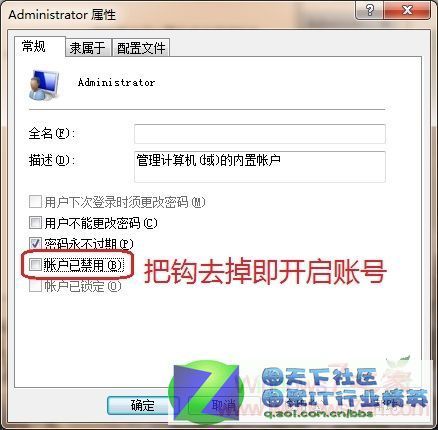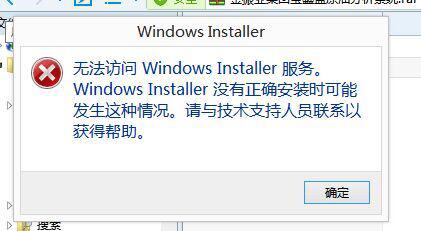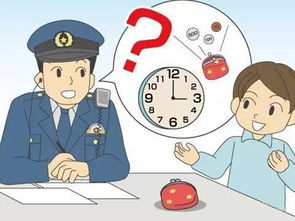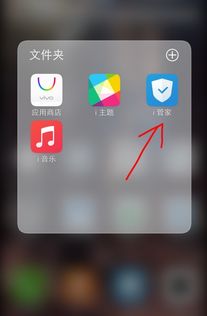Windows系统超级管理员失踪?教你快速找回的绝招!
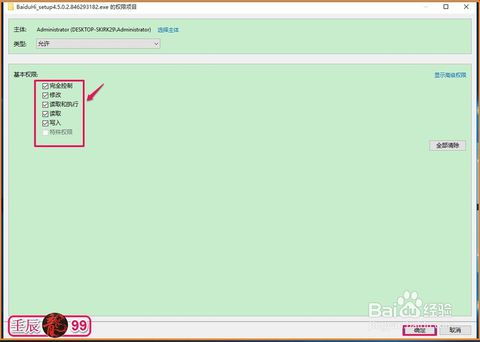
在日常使用Windows操作系统的过程中,有时候可能会遇到超级管理员账户(Administrator)不见了的情况。这个账户是Windows系统中的最高权限账户,能够执行任何操作,包括安装软件、修改系统设置、访问所有文件等。如果丢失了这个账户,无疑会给系统的使用和管理带来诸多不便。那么,当Windows系统的超级管理员账户不见了,我们应该如何找回来呢?本文将详细介绍在不同Windows版本下找回超级管理员账户的方法。

一、Windows 10/11系统找回超级管理员账户的方法
方法一:通过本地用户和组找回
1. 右键点击“此电脑”图标:在Windows 10/11桌面,找到并点击“此电脑”图标,在弹出的右键菜单中选择“管理”。
2. 进入计算机管理窗口:在计算机管理窗口中,展开左侧的“本地用户和组”,点击其中的“用户”菜单项。
3. 查找Administrator账户:在右侧的窗口中,可以找到“Administrator”超级管理员账户。
4. 启用Administrator账户:如果发现Administrator账户处于禁用状态,右键点击该账户,选择“属性”。在属性窗口中,找到“账户已禁用”选项,去掉其前面的勾选,然后点击“确定”。
5. 重启计算机:完成上述步骤后,重新启动计算机,即可在登录界面看到超级管理员账户。
方法二:通过命令提示符找回
1. 创建本地账户:由于丢失了管理员权限,首先需要创建一个新的本地账户。按Win键+Q,输入“用户账户”,然后点击结果。选择自己的用户账户,点击“管理另一个账户”。点击“添加账户”,选择“不使用Microsoft账户登录”,创建一个本地账户并填写详细信息。
2. 进入安全模式:按Win键+Q,输入“cmd”,点击命令提示符。在命令提示符中输入“bcdedit /set {default} safeboot minimal”,然后按Enter键,将系统设置为安全模式并重启。
3. 更改账户类型:系统重启后,再次进入用户账户管理界面,选择刚刚创建的本地账户,点击“更改账户类型”。在随后的窗口中,将账户类型从“标准”更改为“管理员”。
4. 重启计算机:完成上述步骤后,可以重新启动计算机,使用新的管理员账户登录。此时,可以从旧的管理员账户中备份文件,然后删除该账户。
5. 退出安全模式:在命令提示符中输入“bcdedit /deletevalue {default} safeboot”,然后按Enter键,将系统恢复正常启动模式。
方法三:通过高级恢复选项找回
1. 进入高级恢复选项:按住Shift键并按电源按钮重新启动Windows电脑,进入高级菜单选项。点击“故障排除”,然后选择“命令提示符”。
2. 重置权限:在打开的命令提示符窗口中,输入以下命令重置权限:`cd /d c:\` `icacls * /t /q /c /reset`。这条命令将重置C盘上的所有文件和文件夹的权限。
3. 重启计算机:完成上述步骤后,重新启动计算机,尝试使用超级管理员账户登录。
二、Windows XP系统找回超级管理员账户的方法
在Windows XP系统中,超级管理员账户不见的情况也时有发生。不过,由于Windows XP的系统架构与Windows 10/11有所不同,因此找回超级管理员账户的方法也有所区别。
1. 进入控制面板:点击“开始”菜单,选择“控制面板”。
2. 创建新账户:在控制面板界面中,选择“用户账户”。点击“创建一个新账户”,为新账户命名并完成创建。
3. 运行命令提示符:重启电脑后,在新账户的界面中,点击“开始”菜单,选择“运行”。在方框中输入“cmd”,然后点击“确定”。
4. 输入命令符:在弹出的命令提示符窗口中,粘贴以下命令符:`reg add "HKEY_LOCAL_MACHINE\SOFTWARE\Microsoft\Windows NT\CurrentVersion\Winlogon\SpecialAccounts\UserList" /v Administrator /d 1 /t REG_DWORD /f`。这条命令的作用是将隐藏的超级管理员账户显示出来。
5. 重启计算机:完成上述步骤后,重新启动计算机。此时,在登录界面应该可以看到超级管理员账户。
三、注意事项
1. 备份重要数据:在进行任何找回超级管理员账户的操作之前,务必备份好系统中的重要数据。以防止在操作过程中发生数据丢失或损坏的情况。
2. 谨慎操作:在输入命令或修改系统设置时,一定要谨慎操作。避免因为操作失误而导致系统出现问题。
3. 杀毒软件:如果怀疑系统被恶意软件攻击导致管理员权限丢失,可以先运行杀毒软件进行全盘扫描和杀毒。以确保系统的安全性。
4. 系统还原:如果以上方法都无法找回超级管理员账户,可以考虑使用系统还原功能将系统恢复到之前的状态。但需要注意的是,系统还原可能会删除最近安装的软件或更新。
四、总结
Windows系统的超级管理员账户是系统中的最高权限账户,对于系统的管理和维护至关重要。当发现超级管理员账户不见了时,不要慌张,可以根据本文提供的方法在不同Windows版本下找回该账户。需要注意的是,在进行找回操作之前一定要备份好重要数据,并谨慎操作以避免系统出现问题。同时,也要保持系统的安全性,定期运行杀毒软件进行全盘扫描和杀毒。希望本文能够帮助大家顺利找回丢失的超级管理员账户,让系统的使用和管理更加便捷和高效。
- 上一篇: 如何在支付宝上查询2021年成绩?
- 下一篇: 英雄联盟最低配置要求是什么?校园内分享解答
-
 DNF角色误删?教你快速恢复删除的角色的绝招!资讯攻略11-10
DNF角色误删?教你快速恢复删除的角色的绝招!资讯攻略11-10 -
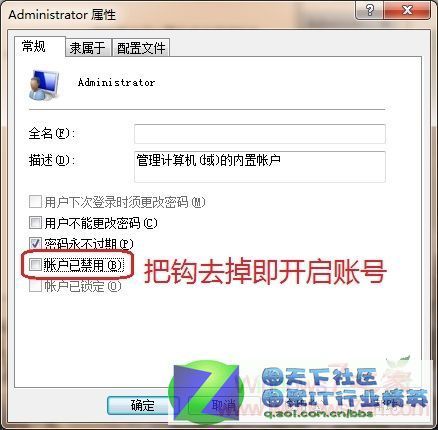 如何在Win7系统中开启超级管理员账户(Administrator)?资讯攻略12-05
如何在Win7系统中开启超级管理员账户(Administrator)?资讯攻略12-05 -
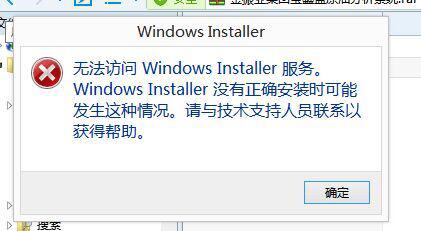 解决Windows Installer服务无法访问的绝招!资讯攻略11-30
解决Windows Installer服务无法访问的绝招!资讯攻略11-30 -
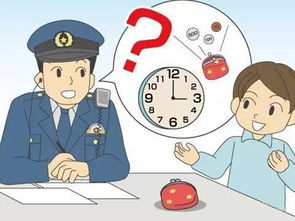 寻物秘籍:高效找回丢失物品的绝招资讯攻略02-12
寻物秘籍:高效找回丢失物品的绝招资讯攻略02-12 -
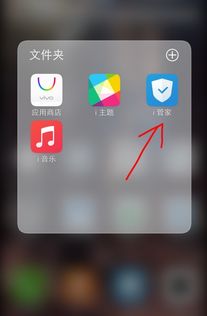 vivo手机失踪?一键追踪找回秘籍!资讯攻略11-06
vivo手机失踪?一键追踪找回秘籍!资讯攻略11-06 -
 如何快速导入课程到超级课程表?资讯攻略10-27
如何快速导入课程到超级课程表?资讯攻略10-27